Выгрузка из Revit в формат dwg (Связка Revit-AutoCAD)
Всем добрый день, на связи Лакутинова Екатерина
очень полезной информацией про выгрузку Revit-AutoCAD поделился студент курса "Проектирование зданий и сооружений" Алексей Нетёсов
Как чат ChatGPT помог найти Алексею ответ на вопрос:
Как выгрузить dwg так, чтобы текст не разбивался на отдельные слова?
очень полезной информацией про выгрузку Revit-AutoCAD поделился студент курса "Проектирование зданий и сооружений" Алексей Нетёсов
Как чат ChatGPT помог найти Алексею ответ на вопрос:
Как выгрузить dwg так, чтобы текст не разбивался на отдельные слова?
В ленте вкладка Файл - Экспорт - Форматы САПР - выбираем DWG
Если не настраивать никакие параметры экспорта - то мы сталкиваемся со следующей проблемой:
при выгрузке единый текст в Revit разбивается на отдельные слова в dwg, т.е. редактировать в таком варианте в dwg текста не представляется возможным...

Чат ChatGPT помог Алексею найти ответ на вопрос:
При экспорте из Revit 2023 в DWG разбивается на отдельные слов. Как экспортировать текст единым текстом?
Как еще ChatGPT чат использовал Алексей для работы, Алексей проектировщик раздела ЭОМ:
- По работе часто ищу через него ссылки на сайты производителей, если мне нужно найти мануал или чертежи того или иного оборудования;
- Очень удобно запрашивать нормы - в свободной форме задаю вопрос и получаю цитаты и ссылки на те или иные нормы;
- Самый удивительный для меня результат был - написание макроса для Excel, при использовании которого в кабельном журнале теперь можно в автоматическом режиме проставить номер бухты кабеля и итоговый подсчет всех бухт. При проработке этой задачи несколько раз давал уточняющие задачи, чтоб, например, номер бухты проставлялся от самого длинного кабеля к короткому. До этого про макросы в Excel я догадывался только поверхностно и для меня это была неизведанная территория;
- Также по описанию есть возможность сгенерировать картинку. Например свой логотип в штампе нашего курса запрашивал как раз в ChatGPT;
Что нужно сделать?
В ленте вкладка Файл - Экспорт - Форматы САПР - выбираем DWG
Выбор параметров экспорта - нажимаем на троеточие
Выбираем настройки экспорта - например ADSK_Все категории_Цвет как в проекте_2010
Вкладка Текст и шрифты - Поведение текста в процессе экспорта: выбираем
Сохранить возможность редактирования
В списке Текстовые шрифты в Revit - необходимо с левой стороны выбрать строчку с тем шрифтом, который вы используете в проекте, в моем случае это шрифт GOST Common и в правой части списка выбрать шрифт, который загружен у вас в AutoCAD, чаще используется шрифт ISOCPEUR (в AutoCAD).

Теперь при выгрузке текст будет единым, как в исходном файле Revit.
Остаются некоторые проблемы:
- Тексты на листе из-за смены шрифта становятся немного длиннее и как итог могут не поместиться на вид, но он единый и редактируется целиком.
Как вариант решения проблемы:
- можно подвинуть рамку в AutoCAD "руками";
- либо использовать идентичные шрифты в Revit и в AutoCAD или подобрать максимально идентичный шрифт;

Про галочку "Экспортировать виды на листах и ссылки как внешние связи"
По умолчанию галочка стоит и если вы её не уберете - то у вас выгрузятся отдельно каждый вид, т.е. каждый вид отдельный файл... каждая спецификация будет в отдельном файле, каждая легенда и т.д.
Поэтому данную галочку практически всегда надо убирать, в этом случае выгрузится лист, в таком виде, в каком он оформлен в Revit в разделе Листы.

Связка Revit - Excel. Как выгрузить Revit-спецификацию в Excel? Как извлечь изображения из Excel?
Рассмотрим, как выгрузить Revit-спецификацию в Excel средствами Revit? Как можно автоматизировать данную рутинную операцию?
